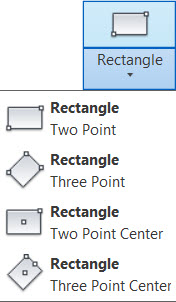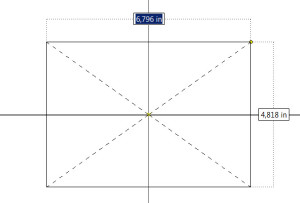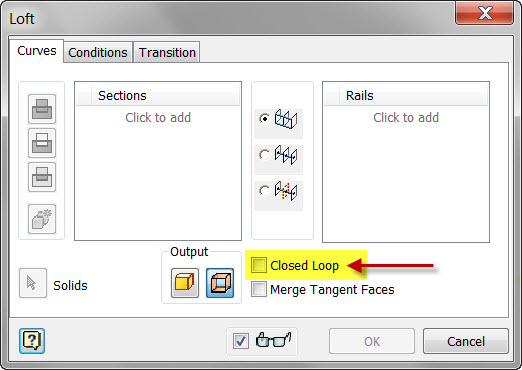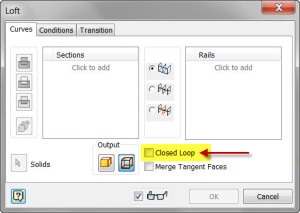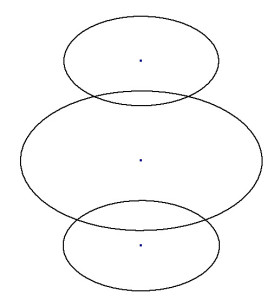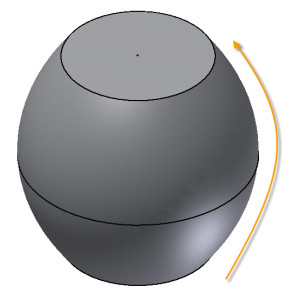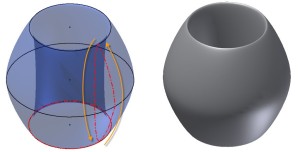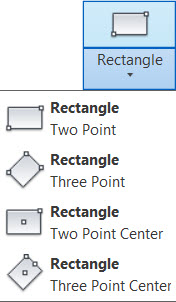
por Luis Andueza | 31 May, 2012 | Inventor, Tips, Tutoriales
Hace algún tiempo, una de mis primeras entradas fue como Centrar un Rectángulo, y en esa oportunidad lo hacíamos a través de las restricciones de verticalidad y horizontalidad. En esta oportunidad hablaremos de la versión 2013 y de cómo Autodesk por fin «nos escuchó» y creó los comandos para hacer esto de forma automática.
Lo primero que nos fijaremos es que se añadieron dos comandos nuevos para crear rectángulos, y básicamente son copias de los que teníamos en las versiones anteriores, solo que ahora parten del centro del rectángulo.
Y es que ahora cuando se nos pide el primer punto para crear el rectángulo, lo que tenemos que seleccionar es el punto donde queremos el centro del rectángulo. En teoría lo que hace es crear dos líneas de referencia y utilizar la intersección como punto de referencia para el centro.
Saludos, y hasta una próxima oportunidad.
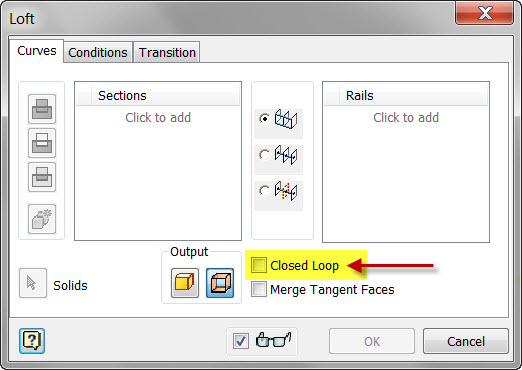
por Luis Andueza | 27 May, 2012 | Inventor, Tutoriales
Hola de nuevo a todos, después de un tiempo inactivo les vuelvo a traer algo para el Blog. En esta oportunidad vamos a mirar un poco más allá en las opciones del comando Loft. Este es un comando bastante complejo, y del cual se puede hablar mucho, pero comencemos con una opción en específico, la opción Closed Loop.
La opción Closed Loop es una de esas opciones que solemos pasar por encima, sin darle mucha importancia (y con razón, no es que se utilice mucho), pero que si la conocemos, puede que nos ayude a resolver uno que otro problema.
Lo primero que tenemos que saber es que necesitamos al menos 3 bocetos (sketch) para poder utilizar este comando. Y partiremos con 3 bocetos sencillos como el que mostramos en la imagen siguiente, consiste de círculos de diferentes dimensiones en planos paralelos distintos.
Si utilizamos el comando Loft de la manera más básica y sencilla, lo que se hace es crear un sólido conformado por los tres bocetos creados, partiendo desde el de más abajo, y llegando hasta el de más arriba, como se muestra en la imagen siguiente:
Pero si en vez de hacerlo de la manera tradicional, activamos la opción Closed Loop el comando lo que hace es ir del primer boceto, pasa por el segundo, pasa por el tercero y vuelve al primero nuevamente.
Espero les sea de utilidad, y nos vemos en una próxima oportunidad.
Saludos